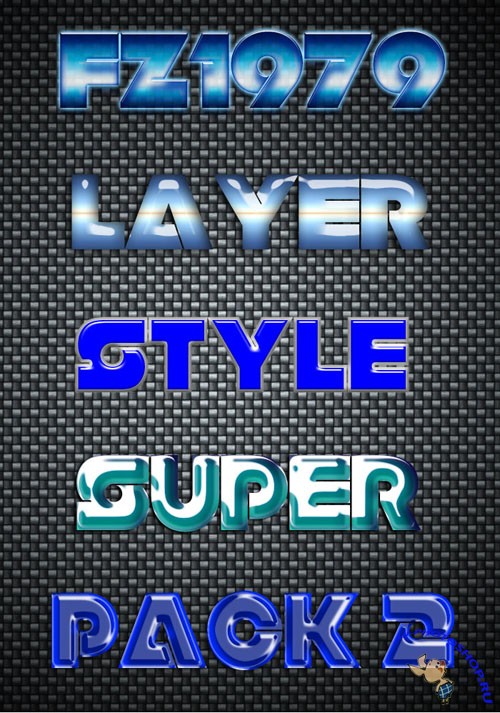Создание (редактирование) собственного стиля для Photoshop
Дизайн и графика » Photoshop
Автор Дмитрий Евсеенков На чтение 3 мин Просмотров 274 Обновлено
Что это такое?
Вы можете создавать собственные стили слоя, используя один или несколько следующих эффектов:
• Drop Shadow (Тень) – добавляет тень, которая имеет форму слоя и располагается вне его.
• Inner Shadow (Внутренняя тень) – добавляет тень только внутри слоя, придавая объемный вид.
• Outer Glow и Inner Glow (Внешнее и внутреннее свечение) – добавляют свечение, которое располагаются внутри или снаружи слоя.
• Bevel and Emboss (Тиснение) – добавляют различные комбинации подсветок и теней к уровню, придающие объем стилю.
• Satin (Глянец) – добавляет внутри слоя цвет таким образом, что создаётся эффект глянца
• Color, Gradient, and Pattern Overlay (Наложение цвета, градиента или узора) – заполняют содержание уровня цветом, градиентом, или узором.
• Stroke (Обводка) – выделяет слой на текущем уровне, используя цвет, градиент, или образец.
Основы работы
В программе варианты стилей располагаются в палитре «Стили». Если она отсутствует у Вас в окне программы, вызвать ее можно через пункт меню «Окно»
Обычно в палитре «Стили» расположены варианты, предлагаемые по умолчанию. Для того, чтобы заменить их, в палитре нажмите на стрелочку, и выберите стиль из выпадающего списка, либо можно выполнить другие действия:
На рисунке отображены возможные варианты.
Что касается создания
Сейчас нет никакой необходимости создавать собственный стиль с нуля, ибо все уже создано до Вас. Вы можете скачать любой понравившийся стиль, а я расскажу, как внести в него изменения по своему вкусу.
Предположим, Вы скачали такой стиль:
и применили его к этому тексту:
Результат будет вот таким:
Как видно, что-то не в порядке с Тиснением (Bevel and Emboss). Двойной щелчок по слою с текстом в палитре Слои (Layers), и Вы увидите все настройки этого стиля:
Теперь Вы можете изменить любой параметр этого стиля.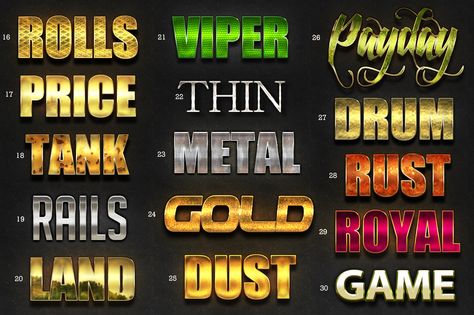 На вкладке «Тиснение» параметр «Размер» первоначально был установлен 30 пикс. Если его уменьшить до 10 пикс., он будет больше подходить к тексту данного размера.
На вкладке «Тиснение» параметр «Размер» первоначально был установлен 30 пикс. Если его уменьшить до 10 пикс., он будет больше подходить к тексту данного размера.
Основной параметр любого стиля — узор. Предположим, этот Вам не нравится. Можно выбрать любой другой узор из своих файлов. Файлы с наборами узоров имеют расширение «PAT». Выберите вкладку «Перекрытие узора» (Pattern Overlay) и загрузите необходимые узоры:
Применение другого узора изменяет стиль до неузнаваемости:
Изменение масштаба узора
также кардинально меняет стиль:
Когда Вы все настроите по своему вкусу, можете сохранить свой собственный стиль в файл ASL. Для этого в палитре «Стили» кликните по иконке создания нового стиля (1) и он тут же появится внизу палитры (2). Для сохранения стиля удалите все посторонние стили из палитры (Зажмите Ctrl+Alt и кликайте по иконкам стилей).
Затем зайдите в меню палитры (3) и выберите пункт «Сохранить стили»
Оцените автора
( 34 оценки, среднее 5 из 5 )
Онлайн-интенсив «Photoshop.
 Авторские стили» | Софт Культура Меню
Записаться →
Авторские стили» | Софт Культура Меню
Записаться →Поймёте, из чего состоит эффектная иллюстрация, как сделать атмосферную подачу с проработанными деталями и постобработку рендера. 6 архитекторов, 6 уроков и 18 часов информации о подаче, композиции и приёмах работы в Photoshop — избранные занятия 3‑х интенсивов.
Старт:
в любое время
Занятия:
6 модулей по 3 часа
Студентам
1 900 ₽
Всем
2 300 ₽
Записаться →
Посоветоваться →
/О курсе
На видео 6 архитекторов рассказывают об индивидуальных способах подачи и приёмах работы в Photoshop, чтобы вы научились создавать коллажи, обрабатывать рендеры, работать с фотовстройкой и подавать различные проекции: аксонометрии, фасады, экстерьеры и интерьеры.
Алёна Шляховая. Даниловский рынок
На видео 6 архитекторов рассказывают об индивидуальных способах подачи и приёмах работы в Photoshop, чтобы вы научились создавать коллажи, обрабатывать рендеры, работать с фотовстройкой и подавать различные проекции: аксонометрии, фасады, экстерьеры и интерьеры.
Анастасия Тихомирова для бюро Nowadays
На видео 6 архитекторов рассказывают об индивидуальных способах подачи и приёмах работы в Photoshop, чтобы вы научились создавать коллажи, обрабатывать рендеры, работать с фотовстройкой и подавать различные проекции: аксонометрии, фасады, экстерьеры и интерьеры.
Алина Курохтина. Проект частного ипподрома
На видео 6 архитекторов рассказывают об индивидуальных способах подачи и приёмах работы в Photoshop, чтобы вы научились создавать коллажи, обрабатывать рендеры, работать с фотовстройкой и подавать различные проекции: аксонометрии, фасады, экстерьеры и интерьеры.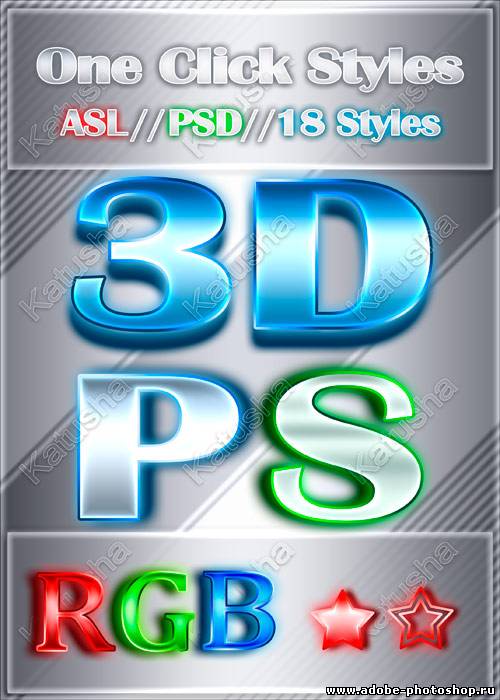
/Формат
Видеоуроки, лекции и мастер-классы в записи, а вдобавок — референсы и ссылки на вдохновляющие материалы и статьи.
Сразу после покупки доступ к записям открывается на полгода. Вы не сможете задавать вопросы преподавателю или отправлять задания на проверку, зато сможете учиться в своём темпе на примере самых распространённых вопросов от других студентов.
/Чему вы научитесь
Работать эффективно
Разберётесь, как структурировать файл по слоям и папкам, когда использовать маски и смарт-объекты, как создавать собственные кисти, палитры и текстуры. Все эти действия помогут сделать работу эффективной и в любой момент внести изменения в файл без потери качества изображения.
-
Выбирать визуальный язык
Узнаете о личном опыте преподавателей: как работают над изображениями в разных бюро, как выбирают стилистику подачи под задачи заказчика и проекта, как взаимодействуют архитекторы и визуализаторы — и подробно разберёте примеры из их портфолио.
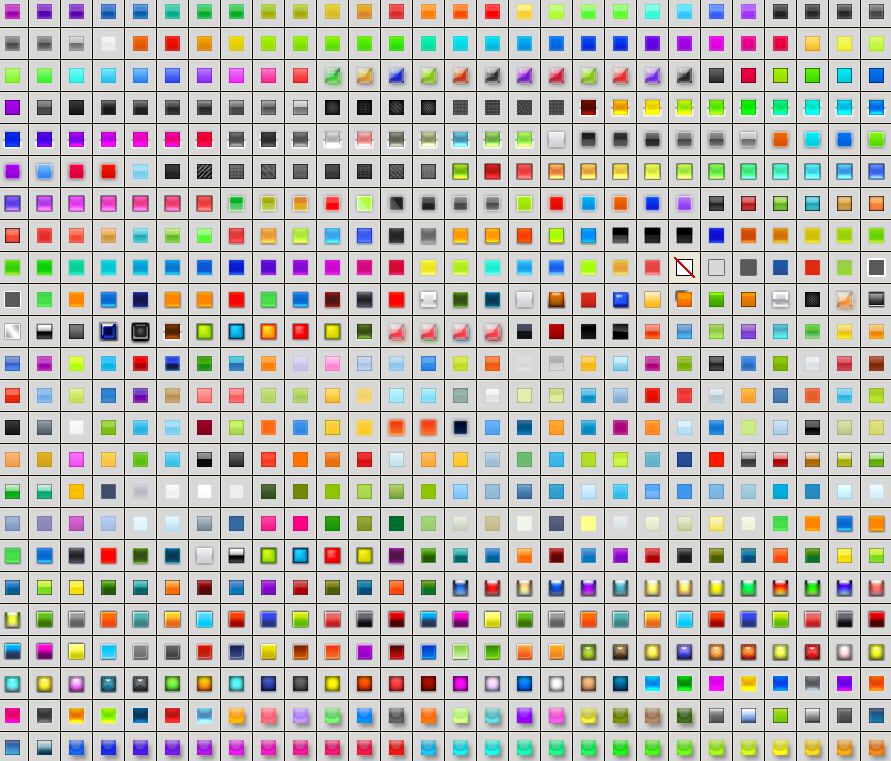
Решать разные задачи
Изучив разные техники работы в программе, вы сможете выбирать разные методы подачи, сочетать их и изобретать собственные для создания иллюстраций для эскизных проектов, студенческих подач, фотореалистичных визуализаций.
СМОТРЕТЬ ВСЕ ПЕРСПЕКТИВЫ
/Содержание программы
01
Правила подачи
- Cоставляющие эффектной иллюстрации
01
Коллаж интерьера
- Быстрая иллюстрация по подоснове из SketchUp
01
Коллаж ландшафта
- Атмосферная подача с проработанными деталями
01
Коллаж фасада
- Пластика и детали
01
Постобработка рендера
- Особенности вида с высоты птичьего полета, экстерьера и интерьера
01
Аксонометрия
- Коллаж здания по подоснове из ArchiCAD
СМОТРЕТЬ ВСЮ ПРОГРАММУ ↓
стоимость 3- дневного интенсива
Стоимость
- архивный
Студентам
1 900 ₽
Всем
2 300 ₽
без переплаты на 6 месяцев
Записаться →
Посоветоваться →
Технические требования
- Операционная система: Windows, macOS.

- Процессор: Intel i5–i7 от 2 ГГц.
- Оперативная память: от 4 ГБ.
- Софт: Photoshop CC 2019 и выше (английский интерфейс).
/Как проходит обучение
Курсы Софт Культуры —
это не только про софт. В каждом курсе мы рассказываем о культуре работы, профессиональном контексте и ресурсах для расширения кругозора.
/Наши преподаватели и кураторы
Алёна Шляховая
Архитектор, главный редактор Софт Культуры. Занимается образовательными и медиапроектами в области архитектуры и урбанистики (Дворулица, Склад Ума и другие).
Юлия Каптур
Архитектор, куратор Софт Культуры. Работала в бюро «Практика», Eleven, Nowadays. Ведёт блог Fragments. Юля применяет Photoshop на всех этапах работы — от первых эскизов до финальных визуализаций.
Алёна Казарьян
Архитектор, окончила МАрхИ. Более 5-ти лет работала в Nowadays, была ведущим архитектором. Сейчас ведёт частную практику и работает в Nowadays проектно.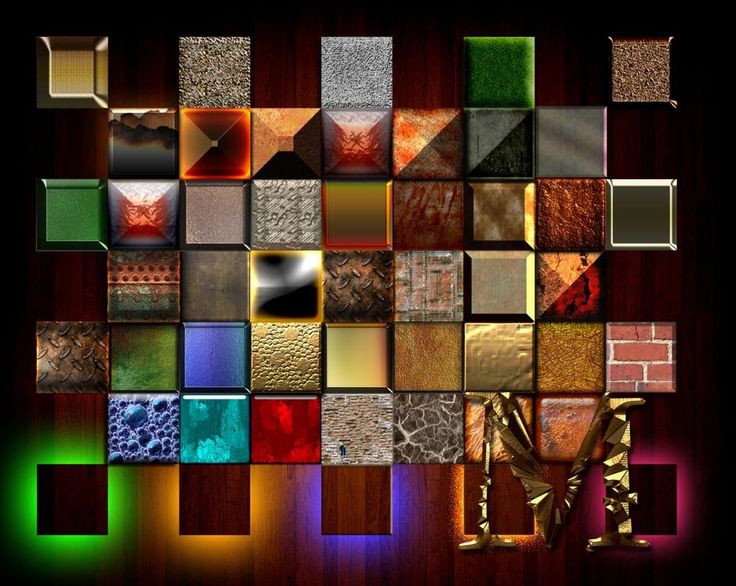
Алина Курохтина
Архитектор-визуализатор, окончила СГАСУ (Самара). Работала в КБ «Стрелка», последние 2 года работает в Московском Центре Урбанистики. Занимается как коллажной подачей, так и рендерами.
Юнус Юнусов
Архитектор и визуализатор. Работал в бюро А2ОМ и КБ «Стрелка». Три года назад вместе с другом основал студию визуализации SUN. Юнус убеждён, что при визуализации каждого проекта необходимо искать разные художественные приёмы.
Ксения Зверева
Архитектор, окончила ТГАСУ (Томск) и МАРШ. Развивает частную практику: сооснователь и участник Vostok Cooperative. Активно участвует в конкурсах и воркшопах, используя связку ArchiCAD и Photoshop: работает в обеих программах более 10-ти лет, знает обо всех подводных камнях и о том, как их преодолеть.
/Отзывы студентов
Темирлан Асанбаев
студент МГАХИ им. Сурикова
Сурикова
С Софт Культурой я был знаком ещё до того, как пойти на «Авторские стили»: читал статьи в журнале, смотрел вебинары и всё полезное брал себе на заметку — и в итоге решил записаться на этот марафон. Результатом я доволен, у меня появилось понимание, как работать в программе быстрее. Преподаватели давали советы, отвечали на любые вопросы и делились опытом и разными фишками в работе.
Я всегда изучаю картинки и бэкграунд преподавателей — мне интересно, как каждый из них работает над изображениями. Поэтому я прошёл этот марафон дважды, и если в будущем он перезапустится ещё раз с новыми преподавателями — думаю, я снова запишусь.
СМОТРЕТЬ ВСЕ ОТЗЫВЫ ↓
/Отвечаем на ваши вопросы
Вы можете задать нам вопрос — просто напишите:
- Программа выстроена последовательно: от азов до сложных навыков.
- Занятия спланированы максимально компактно: минута видео
— это минута качественной информации без воды и долгих вступлений.

Чем онлайн-курс лучше роликов на YouTube?
Если вы покупаете курс в Софт Культуре первый раз, то сразу после оплаты получите письмо с инструкцией по доступу к онлайн-площадке. Письмо придёт на электронный адрес, указанный в заявке.
Далее все новые курсы будут добавляться в ваш личный кабинет сразу после оплаты — письма ждать не придётся.
Если у вас возникнут сложности, напишите в Telegram @hellosoftculture или на почту [email protected].
Когда я получу доступ к курсу?
Да, в личный кабинет на онлайн-платформе Софт Культуры можно заходить с трёх различных устройств — например, из дома, офиса и с планшета.
Если система зафиксирует попытки входа с большего числа устройств, доступ к личному кабинету
будет автоматически закрыт. Если такое вдруг случится с вами, напишите в Telegram @hellosoftculture или на почту [email protected], чтобы возобновить доступ
— менеджер на связи каждый будний день с 12:00 до 20:00 по московскому времени.
Если такое вдруг случится с вами, напишите в Telegram @hellosoftculture или на почту [email protected], чтобы возобновить доступ
— менеджер на связи каждый будний день с 12:00 до 20:00 по московскому времени.
Могу ли я проходить курс с нескольких компьютеров?
Да, перед стартом курса мы просим студентов самостоятельно установить нужный софт на свой компьютер. Если у вас возникнут трудности с установкой, мы поможем — для этого напишите в Telegram @hellosoftculture или на почту [email protected]. Лучше сделать это заранее, хотя бы за 1 день до старта обучения.
Нужно ли мне самому устанавливать программу перед началом занятий?
Да, студенты архитектурных вузов и школ могут проходить все наши курсы и интенсивы по специальной студенческой цене.
Есть ли у вас какие-нибудь скидки? И как можно их получить?
Если вы откажетесь от прохождения курса до того, как пройдёте его до середины,
мы сможем вернуть вам часть суммы за вычетом пройденных блоков. После того,
как вы пройдёте 50% курса, вернуть за него деньги нельзя.
После того,
как вы пройдёте 50% курса, вернуть за него деньги нельзя.
Как вернуть деньги, если курс не понравится или я передумаю учиться?
Наш сайт использует файлы cookie. Продолжая использовать сайт, вы даёте согласие на работу с этими файлами.
Набор изстилей слоя Photoshop | AppSumo
Нет отзывов, будь первым!
Цифровая загрузка
Коллекция, представленная вам PhotoshopAction
Нет отзывов, будь первым!
Единовременная покупка
-80% 14 долларов
70 $
Пожизненный доступ. Просто скачайте и сохраните в течение 60 дней с момента покупки.
Набор стилей слоя Photoshop!
Всего в этом файле 14 товаров. Создавайте стили 3D-шрифтов очень легко.
Создавайте стили 3D-шрифтов очень легко.
Никаких навыков не требуется! Вы можете легко создать безлимитный пакет, сопоставив его с любым продуктом.
Эти стили шрифтов отлично подходят для Интернета, постеров фильмов, флаеров, плакатов, печатных изданий, открыток, фотофонов, визитных карточек, приложений, обоев, игр, эффектов для презентаций и многого другого!
Вы даже можете отфотошопить их, чтобы настроить по своему вкусу!
Использовался бесплатный шрифт, а ссылка на скачивание включала файлы справки.
Стили слоев Photoshop Информация о файле:
14 PSD-файл
Все слои доступны для редактирования
Легко создать файл png
Смарт-объект
Простая замена текста
Включает в себя файл оформления и линзы Google
3 90: шрифт
Lance включен в загрузку
Рабочая версия программного обеспечения: CS4 English Version.
Версия поддержки программного обеспечения: CS2, CS3, CS4, CS5, CS6, CC+ Версия Photoshop.
Получите доступ прямо сейчас!
Условия сделки
- Цифровая загрузка
- Ваша навсегда, если вы загрузите и сохраните в течение 60 дней с момента покупки
- Эта сделка не подлежит возврату
Получите пожизненный доступ. Просто скачайте и сохраните в течение 60 дней с момента покупки.
Цифровая загрузка
Коллекция, представленная вам PhotoshopAction
Нет отзывов, будь первым!
Единовременная покупка
-80% 14 долларов
70 $
Пожизненный доступ. Просто скачайте и сохраните в течение 60 дней с момента покупки.
Набор стилей слоя Photoshop
- Набор стилей слоя Photoshop
- Набор стилей слоя Photoshop
- Набор стилей слоя
- Набор стилей слоя Neon
- Набор акварельных красок
- Эффект слоя
- Текстовые эффекты Photoshop
- Рисунки граффити
- Текстовый эффект
- Стили граффити
Обзор Планы и функции Вопросы Отзывы
Поиск вопросов и отзывов
Минутку, загрузка вопросов. ..
..
- Креативные ресурсы
- Фото
- Стоковые фотографии
- Набор стилей слоя Photoshop
- …
- Стоковые фотографии
- Набор стилей слоя Photoshop
Зарегистрироваться
Все наши сделки срочные! Убедитесь, что вы не пропустите ни одного наших замечательных предложений с ограниченным сроком действия.
Photoshop — Несколько стилей слоя одного типа
спросил
Изменено 10 лет, 3 месяца назад
Просмотрено 12 тысяч раз
Я хочу применить к слою стили слоя в Photoshop.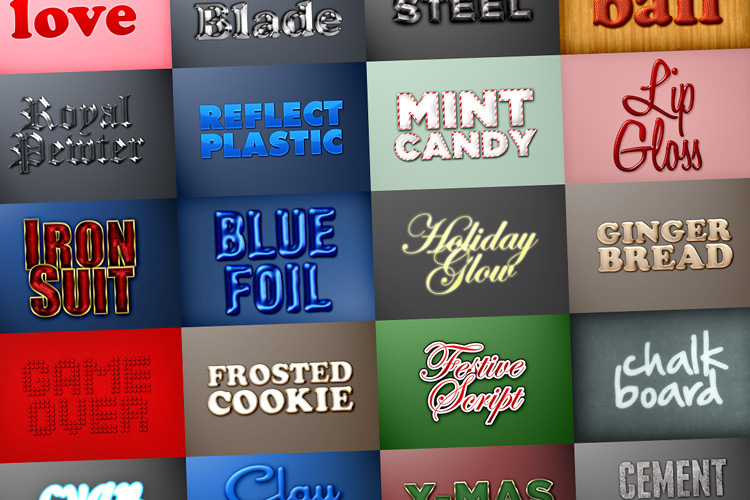
Проблема в том, что я хочу добавить несколько внутренних теней.
Я видел, что вы можете сделать Щелкните правой кнопкой мыши > Растрировать стиль слоя , но тогда я больше не могу его изменить. Лучше всего было бы, если бы я мог связать с ним отдельный слой и применить стиль к этому.
Кто-нибудь может мне помочь?
- adobe-photoshop
- слои
- стиль слоя
1
Метод 1 — Группы
В Photoshop CS6 стили слоя могут применяться к группам. Группы могут быть вложенными. Это, вероятно, лучший способ сделать это, потому что он аккуратный и все хорошо масштабируется при масштабировании документа (для Retina и т. д.).
Способ 2 — смарт-объекты
После того как вы применили несколько стилей слоя к фигуре, вы можете преобразовать ее в смарт-объект, а затем применить другие стили слоя. Вы по-прежнему можете редактировать стили слоя внутри смарт-объекта, дважды щелкнув его.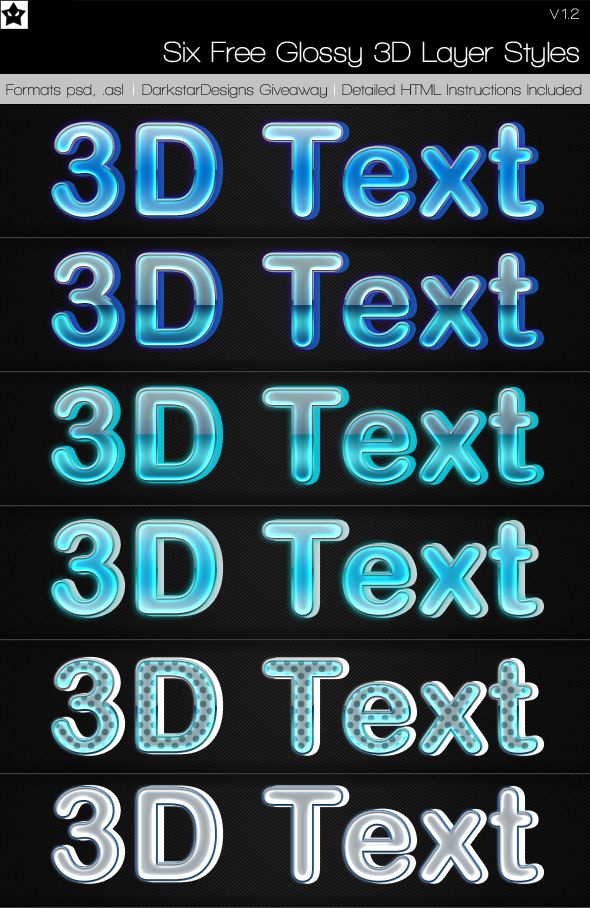
Не идеально, поскольку смарт-объекты, созданные в растровом масштабе Photoshop, поэтому этот метод не подходит, если вы собираетесь создавать версии изображений для Retina. Это также довольно сложно редактировать, потому что вам нужно открыть смарт-объект, чтобы внести изменения.
Работает в Photoshop CS5.
Метод 3 — Слои-фигуры и обтравочная маска
Вы также можете использовать слои-фигуры и обтравочную маску, чтобы делать почти все, что могут делать стили слоев. Нужна размытая внутренняя тень? Используйте растушевку маски, чтобы размыть слои формы. Легкий!
Единственный недостаток, если вам нужно обрезать результат на другой векторный слой.
Метод 4 и т.д.
Есть и другие способы сделать это, не требующие растеризации… дайте мне знать, если описанные выше методы не подходят.
2
Чтобы сделать это, я бы продублировал слой, перенес его наверх и установил его Заливку на 0%:
Это сделает Заливку прозрачной, но эффекты слоя останутся.